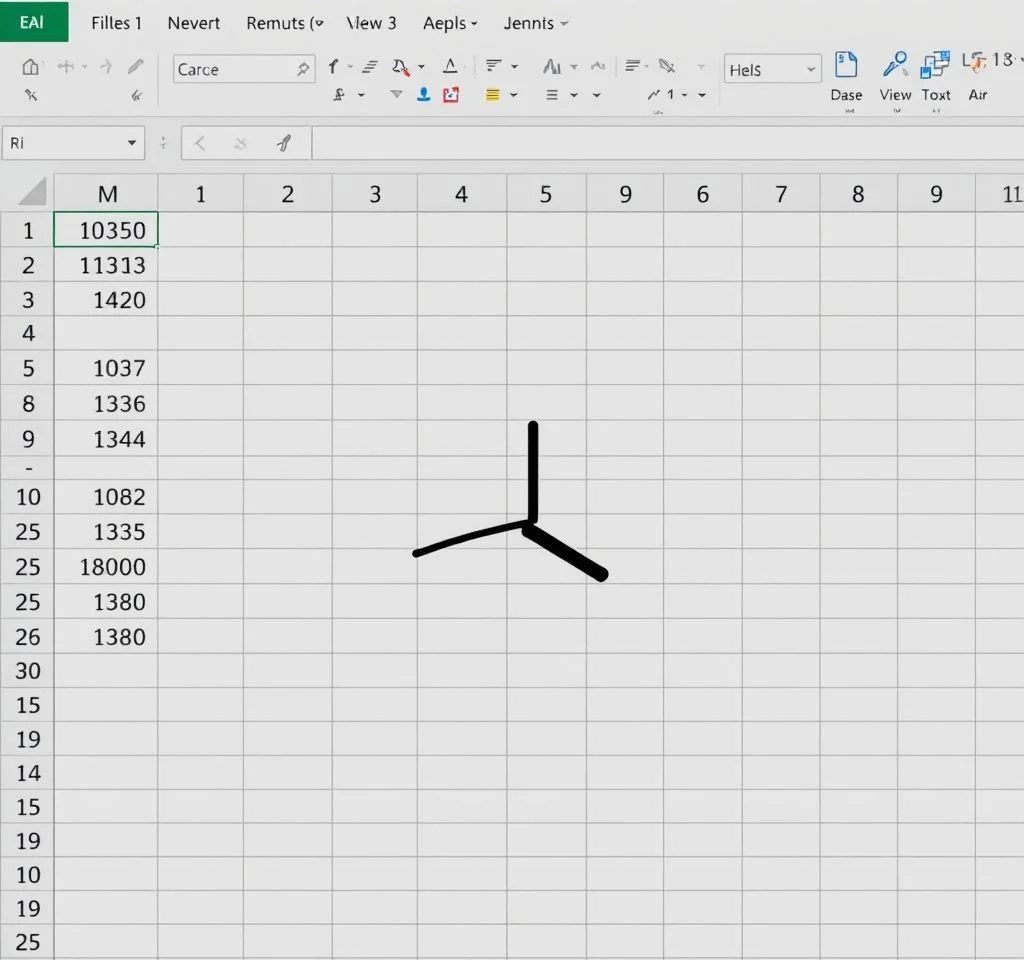
엑셀에서 시간 데이터를 간격별로 그룹화하는 것은 업무 효율성을 크게 향상시키는 중요한 기술입니다. 대량의 시간 기록 데이터나 근무 시간표, 로그 기록을 다룰 때 시간을 일정한 간격으로 그룹화하면 데이터 분석과 보고서 작성이 훨씬 수월해집니다. 특히 3시간 단위, 15분 단위와 같은 정해진 간격으로 시간을 분류하면 패턴 파악과 통계 분석에 매우 유용합니다. 이 글에서는 FLOOR 함수를 활용한 기본적인 방법부터 고급 그룹화 기법까지 단계별로 자세히 알아보겠습니다.
FLOOR 함수를 활용한 시간 간격 그룹화 기초
FLOOR 함수는 엑셀에서 시간을 특정 간격으로 그룹화할 때 가장 효과적인 도구입니다. 이 함수는 지정된 값보다 작거나 같은 가장 큰 정수를 반환하는 특성을 활용하여 시간 데이터를 일정한 간격으로 나눕니다. 예를 들어 A2 셀에 있는 시간 데이터를 3시간 간격으로 그룹화하려면 =FLOOR(A2,3:00) 수식을 사용하면 됩니다. 이 방법의 장점은 간단하면서도 정확하다는 것입니다. 수식을 한 번 작성하면 드래그앤드롭으로 쉽게 적용할 수 있어 대량의 데이터 처리가 가능합니다. 또한 간격 값만 변경하면 다양한 시간 단위로 그룹화할 수 있어 매우 유연합니다. 이 기본 방법을 숙지하면 마이크로소프트 엑셀에서의 시간 관리 업무가 훨씬 효율적이 됩니다.
15분 간격 그룹화를 위한 TIME 함수 활용법
더 세밀한 시간 간격으로 그룹화가 필요할 때는 TIME 함수와 FLOOR 함수를 조합하여 사용합니다. 15분 간격으로 그룹화하려면 =FLOOR(A2,TIME(0,15,0)) 수식을 입력하면 됩니다. TIME 함수의 매개변수는 순서대로 시, 분, 초를 의미하므로 TIME(0,15,0)은 15분을 나타냅니다. 30분 간격이 필요하면 TIME(0,30,0)을, 1시간 간격이면 TIME(1,0,0)을 사용하면 됩니다.
- 15분 간격: =FLOOR(A2,TIME(0,15,0)) – 업무 시간 추적에 최적
- 30분 간격: =FLOOR(A2,TIME(0,30,0)) – 회의 일정 관리에 유용
- 45분 간격: =FLOOR(A2,TIME(0,45,0)) – 수업 시간표 작성에 활용
- 2시간 간격: =FLOOR(A2,TIME(2,0,0)) – 근무 교대 시간 분석에 효과적
시간 데이터 서식 설정과 표시 최적화
FLOOR 함수로 그룹화한 결과가 숫자로 표시되는 경우가 있습니다. 이때는 적절한 서식을 적용하여 읽기 쉬운 시간 형태로 변환해야 합니다. 그룹화된 결과 셀을 선택한 후 마우스 오른쪽 클릭하여 셀 서식을 선택합니다. 숫자 탭에서 시간 카테고리를 선택하고 원하는 시간 형식을 지정하면 됩니다. h:mm 형식은 24시간제로 표시되고, h:mm AM/PM 형식은 12시간제로 표시됩니다.
| 서식 코드 | 표시 형태 | 활용 사례 |
|---|---|---|
| h:mm | 14:30 | 24시간제 업무 시간 관리 |
| h:mm AM/PM | 2:30 PM | 12시간제 일반 스케줄 |
| [h]:mm | 26:30 | 24시간을 초과하는 누적 시간 |
| mm:ss | 15:00 | 분과 초 단위 세밀 추적 |
피벗테이블과 연동한 고급 시간 그룹화
그룹화된 시간 데이터를 피벗테이블과 결합하면 더욱 강력한 분석이 가능합니다. 먼저 FLOOR 함수로 시간을 그룹화한 후, 이 데이터를 피벗테이블의 행 또는 열 필드로 설정합니다. 그룹화된 시간대별 데이터 집계, 평균 계산, 패턴 분석 등이 자동으로 수행됩니다. 예를 들어 고객 상담 데이터를 3시간 간격으로 그룹화하면 어느 시간대에 상담이 집중되는지 한눈에 파악할 수 있습니다. 피벗테이블 기능을 활용하면 시간대별 매출 분석, 직원 근무 패턴 추적, 시설 이용률 분석 등 다양한 비즈니스 인사이트를 얻을 수 있습니다.
또한 피벗차트와 연결하면 시각적인 시간 분석 대시보드를 만들 수 있어 경영진 보고나 팀 공유에 매우 효과적입니다. 그룹화된 시간 데이터는 필터링과 드릴다운 분석도 가능하므로 세부적인 시간 패턴까지 상세히 분석할 수 있습니다.
실무에서의 시간 그룹화 활용 전략
실제 업무 환경에서 시간 그룹화를 효과적으로 활용하려면 데이터의 특성과 목적에 맞는 전략이 필요합니다. 소매업에서는 시간대별 매출 분석을 위해 1시간 또는 2시간 간격으로 그룹화하는 것이 일반적입니다. 제조업에서는 생산 라인의 효율성 분석을 위해 30분 또는 1시간 단위로 데이터를 그룹화합니다. 콜센터나 고객서비스팀에서는 15분 간격으로 통화량을 분석하여 인력 배치를 최적화합니다. 엑셀 템플릿을 활용하면 업종별 특화된 시간 분석 도구를 구축할 수 있습니다.
데이터 품질 관리도 중요한 요소입니다. 원본 시간 데이터가 텍스트 형식으로 입력되어 있거나 빈 셀이 포함된 경우 그룹화 결과에 오류가 발생할 수 있습니다. 따라서 그룹화 작업 전에 데이터 검증과 정제 과정을 거치는 것이 필수적입니다. VALUE 함수나 TIMEVALUE 함수를 사용하여 텍스트 형태의 시간을 실제 시간 값으로 변환하고, ISNUMBER 함수로 유효한 시간 데이터인지 확인하는 과정을 포함하면 더욱 안정적인 분석 결과를 얻을 수 있습니다.
자동화를 위한 VBA 매크로 구현
반복적인 시간 그룹화 작업이 많다면 VBA 매크로를 활용하여 자동화할 수 있습니다. 매크로를 사용하면 클릭 한 번으로 복잡한 그룹화 작업을 완료할 수 있어 업무 효율성이 크게 향상됩니다. 기본적인 매크로는 데이터 범위 선택, FLOOR 함수 적용, 서식 설정까지 일괄 처리할 수 있습니다. 더 나아가 사용자 정의 함수를 만들어 다양한 간격 옵션을 제공하고, 에러 처리 기능까지 포함하면 전문적인 시간 분석 도구가 완성됩니다. VBA 프로그래밍 지식이 있다면 조건부 그룹화, 동적 간격 설정, 자동 차트 생성 등의 고급 기능까지 구현할 수 있습니다. 이러한 자동화 솔루션은 특히 정기적인 보고서 작성이나 대용량 데이터 처리에서 그 진가를 발휘합니다.



